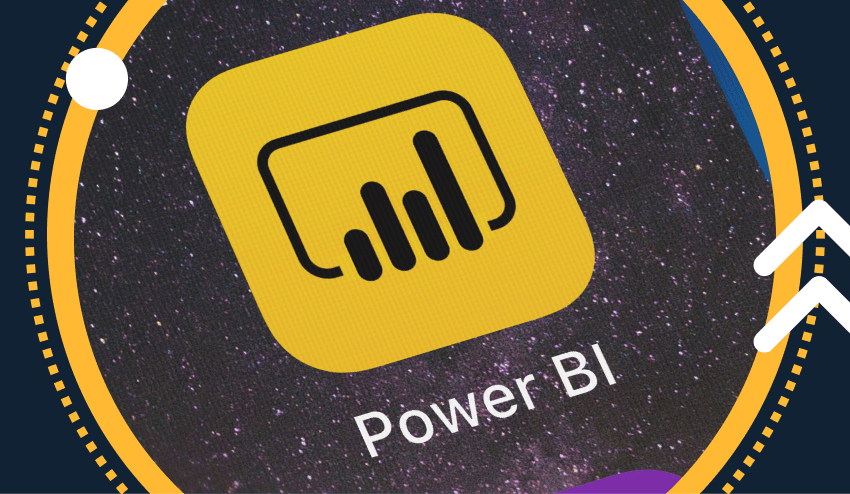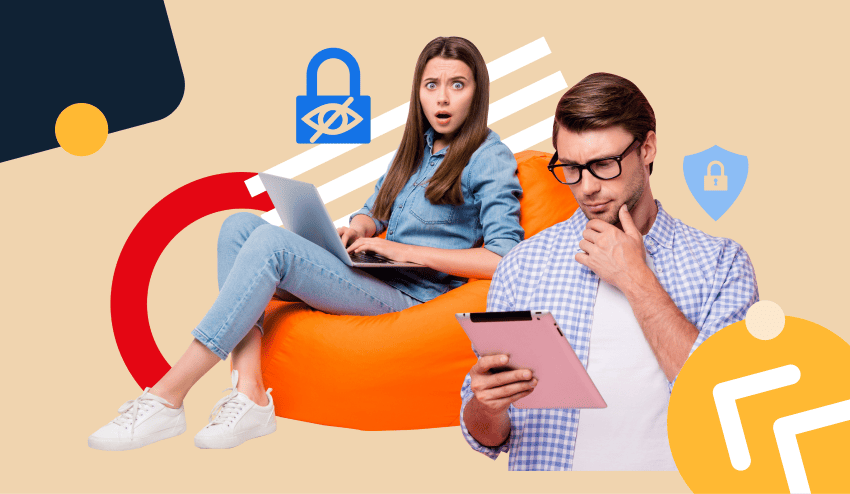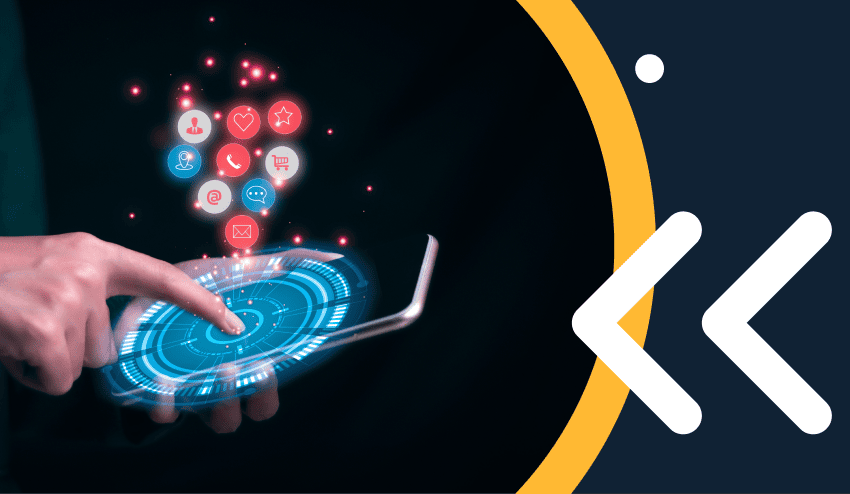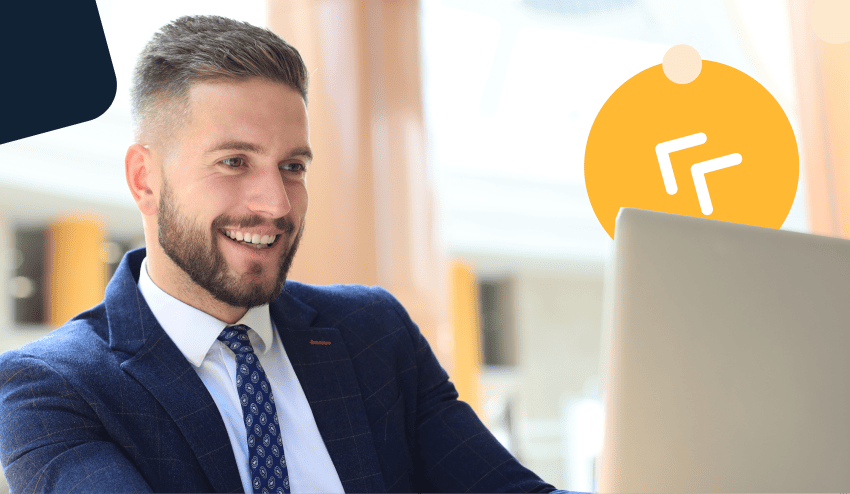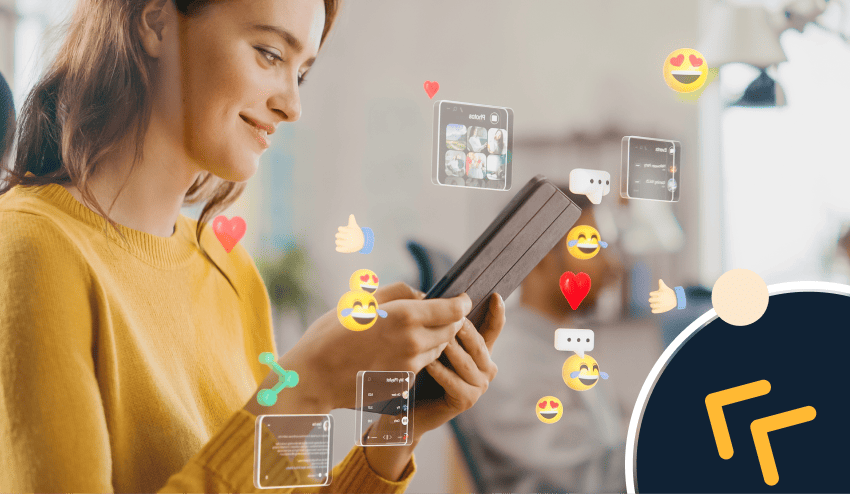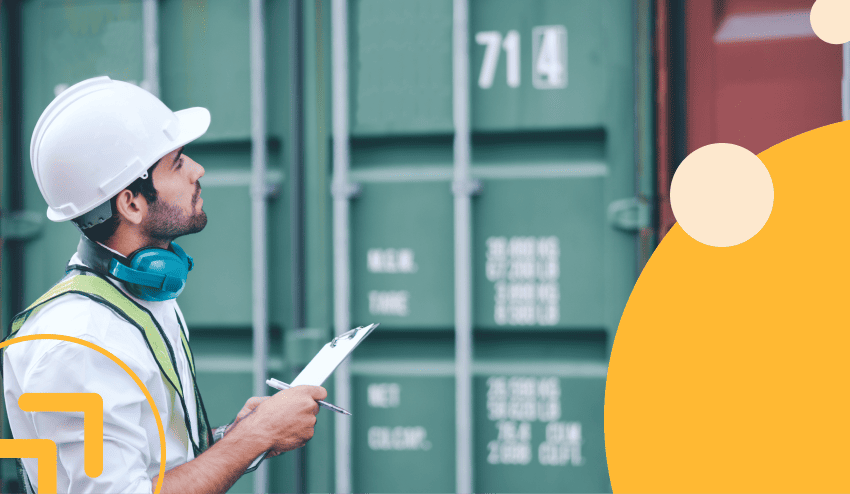En un mundo dominado por la información, saber cómo interpretar y manipular datos se ha convertido en una habilidad invaluable. Aquí es donde entra en juego una herramienta poderosa que está cambiando la forma en que las empresas y las personas comprenden sus datos: Power BI. Este software, a primera vista, puede parecer otro programa complejo de entender, pero te prometemos que, para el final de este artículo, verás los datos de una manera completamente nueva. ¿Querés dar este salto? Seguí leyendo.
¿Qué es Power BI?
Power BI es una colección de servicios de software, aplicaciones y conectores que trabajan en conjunto para convertir fuentes de datos no relacionadas en información coherente, visualmente inmersiva e interactiva. En síntesis, es como si tomaras todos los datos dispersos que una empresa podría tener y los transformaras en una historia comprensible, para tomar mejores decisiones de negocio.

Usos y aplicaciones de Power BI:
Esta herramienta se puede utilizar en una amplia variedad de industrias y para diferentes propósitos. Algunos ejemplos de uso de Power BI incluyen:
-
Análisis de ventas y marketing: Power BI permite analizar el rendimiento de ventas y marketing, identificar tendencias y patrones, y tomar decisiones basadas en datos para mejorar las estrategias comerciales.
-
Control financiero y gestión de presupuestos: BI ofrece herramientas para analizar y controlar los aspectos financieros de un negocio, como la gestión de presupuestos, reducción de costos y optimización de ingresos.
-
Monitorización del rendimiento operativo: podés analizar el rendimiento operativo de una empresa, identificar áreas de mejora y tomar medidas correctivas para optimizar los procesos internos.
-
Seguimiento de indicadores clave de rendimiento (KPI): Power BI te permite definir y rastrear KPIs importantes para tu negocio, y visualizarlos en tiempo real en dashboards interactivos.
Componentes de Power BI
Power BI consta de tres componentes principales:
-
Power BI Desktop
-
Power BI Service
-
Power BI Mobile
Power BI Desktop
Power BI Desktop es una aplicación de escritorio que permite a los usuarios crear informes y visualizaciones interactivas. Con Power BI Desktop podés conectarte a diferentes fuentes de datos, transformar y modelar los datos según tus necesidades, crear visualizaciones y aplicar filtros y segmentaciones para analizar los datos de manera más detallada.
Power BI Service
Power BI Service es un servicio en la nube que permite a los usuarios compartir y colaborar en los informes y dashboards creados con Power BI Desktop. Con este servicio podés publicar tus informes en la nube, compartirlos de forma segura con otros usuarios, programar actualizaciones automáticas de datos y acceder a tus informes desde cualquier lugar y dispositivo.
Power BI Mobile
Este componente es una aplicación para dispositivos móviles que te permite acceder y visualizar tus informes y dashboards de Power BI desde tu teléfono o tablet. Podés estar al tanto de los indicadores clave de tu negocio en cualquier momento y lugar, y compartir información con tus colegas de manera rápida y sencilla.
¡Animaté estudiar el Bachillerato en Marketing!
Cómo utilizar Power BI paso a paso
Paso 1: Descargar e instalar Power BI Desktop
Para comenzar a usar Power BI, primero tenés que descargar e instalar Power BI Desktop en tu computadora. Podés encontrar el enlace de descarga en el sitio oficial de Power BI de Microsoft. Seguí las instrucciones de instalación para completar el proceso.
Paso 2: Conectar y preparar los datos
Una vez que tenés Power BI Desktop instalado, podés empezar a conectar y preparar los datos para el análisis. Power BI Desktop te permite conectarte a distintas fuentes de datos, como bases de datos, archivos de Excel o servicios en la nube. También podés utilizar funciones de transformación de datos para limpiar y modelar los datos según tus necesidades.
Paso 3: Crear informes y visualizaciones
Con los datos conectados y preparados, podés empezar a crear informes y visualizaciones en Power BI Desktop. Usá las herramientas y opciones disponibles para diseñar visualizaciones atractivas y significativas que te ayuden a analizar y comunicar la información de manera efectiva. Podés utilizar distintos tipos de gráficos, tablas, mapas y otros visuales para mostrar los datos de manera clara.
Paso 4: Compartir y colaborar en Power BI Service
Una vez que hayas creado tus informes y visualizaciones en Power BI Desktop, podés compartirlos y colaborar en Power BI Service. Publicá tus informes en la nube para que otros usuarios puedan acceder a ellos. Podés configurar permisos de acceso y compartir informes y tableros de manera segura. También podés permitir que otros usuarios colaboren y hagan comentarios en los informes, lo que facilita la toma de decisiones en equipo.
Paso 5: Acceder a informes en Power BI Mobile
Para acceder a tus informes y tableros en dispositivos móviles, tenés que descargar la aplicación Power BI Mobile desde la tienda de aplicaciones de tu dispositivo. Una vez descargada, iniciá sesión con tus credenciales de Power BI y podrás ver y explorar tus informes y tableros en tu teléfono o tablet.
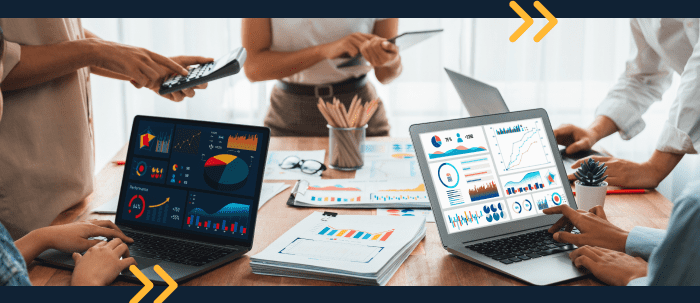
Consejos y recomendaciones para utilizar Power BI de manera eficiente
Aquí tenés algunos consejos y recomendaciones para utilizar Power BI de manera eficiente y obtener los mejores resultados:
Mantener los datos actualizados
Es clave mantener actualizados tus datos para que tus informes y visualizaciones reflejen siempre la información más reciente. Podés programar actualizaciones automáticas en Power BI Service para que los datos se actualicen periódicamente sin necesidad de intervención manual.
Diseñar informes intuitivos y fáciles de entender
Al diseñar tus informes y visualizaciones, registrará los principios de diseño de visualización de datos. Utilizá colores, etiquetas y títulos claros y significativos para que los usuarios puedan entender rápidamente la información presentada.
Utilizar filtros y segmentaciones de datos
Aprovechá las opciones de filtrado y segmentación que ofrece Power BI para analizar datos específicos y explorar diferentes escenarios. Utilizá estos filtros y segmentaciones para profundizar en los datos y obtener una visión más detallada.
Explorar y utilizar los visuales personalizados
Explora la variedad de visuales predefinidos que ofrece Power BI, pero también podrás explorar y utilizar visuales personalizados desarrollados por la comunidad. Estos visuales personalizados podrán ofrecerte nuevas formas de visualizar y analizar tus datos.
Te puede interesar: 5 técnicas de estudio efectivas respaldadas por la ciencia
Novedades y actualizaciones de Power BI
Microsoft lanza periódicamente actualizaciones para Power BI, introduciendo nuevas características y mejoras. Algunas de las últimas novedades incluyen:
-
Integración con Azure Machine Learning para análisis predictivo avanzado.
-
Mejoras en la capacidad de modelado de datos en Power BI Desktop.
-
Compatibilidad con visuales personalizados desarrollados por la comunidad.
-
Mejoras en la colaboración y el trabajo en equipo en Power BI Service.
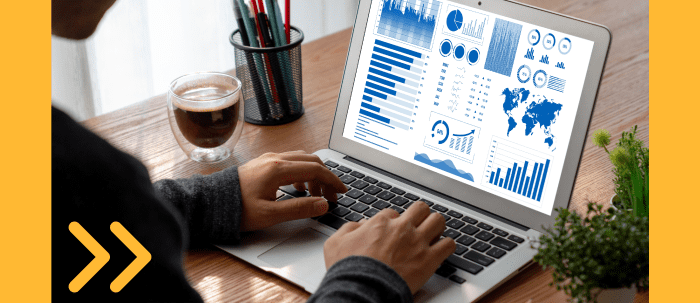
¡Lleva tus conocimientos en marketing con Power BI!
Ahora que tienes una comprensión sólida de qué es Power BI y de su poder transformador, ¿estás listo para explorar aún más el mundo del marketing y la analítica de datos? La Licenciatura en Marketing de la U San Marcos te ofrece la oportunidad de profundizar tus conocimientos y habilidades, preparándote para una carrera en este campo dinámico. Con énfasis en la aplicación práctica y el análisis de datos, esta licenciatura es el próximo paso ideal para aquellos que desean aprovechar al máximo herramientas como Power BI y convertir información en acción. ¿Quieres dar ese paso? La U San Marcos te espera.
Preguntas frecuentes
¿La Universidad cuenta con modalidad virtual o presencial?
Contamos con ambas modalidades, recordá que somos los #1 en Educación Virtual en el país, además ya regresamos a la presencialidad en nuestra Sede en San José, siguiendo los protocolos de salud para garantizar tu experiencia universitaria. Podés ingresar al siguiente link para conocer más detalles y diferencias entre ambas modalidades
https://www.usanmarcos.ac.cr/oferta-academica/virtualidad/estilos-de-vida-segun-modalidad
¿Que opciones de pagos y financiamiento tiene la Universidad San Marcos?
Podés realizar tus pagos en bancos o comercios afiliados, mediante depósito o transferencia. Para más detalles podés ingresar al siguiente link:
https://www.usanmarcos.ac.cr/oferta-academica/proceso-admision/pagos-financiamiento
¿Las carreras de la Universidad están acreditadas?
Todas las carreras de grado (bachilleratos y licenciaturas) y posgrados (maestrías) están autorizadas por el Consejo Nacional de Enseñanza Superior Universitaria Privada (CONESUP), además, 7 planes de estudio en modalidad presencial están acreditados por el Sistema Nacional de Acreditación de la Educación Superior (SINAES).. Ver detalles aquí
¿Cual es el proceso de admisión?
El proceso consta de 4 simples pasos:
1. Solicitá información: Ponete en contacto con nosotros y preguntá cuanto necesités: Oferta de carreras, programas de estudio, costos y facilidades de pago; además de descuentos y convenios institucionales Llamanos a nuestra línea de atención al alumno al 4000-8726
2. Comunicate con un asesor académico: De lunes a viernes de 8:00 a.m. a 8:00 p.m. Sábados de 7:30 a.m. a 1:00 p.m
3. Reuní los requisitos de admisión
- Fotocopias del título de bachillerato en secundaria
- Fotografía tamaño pasaporte
- Fotocopias del documento de identidad por ambos lados
4. Formalizá tu matrícula: con un asesor virtual, visitando la sede central o un CSU.
¿Cuáles son nuestros canales de Atención al Estudiante?
1. Línea de Atención: 4000-8726
2. WhatsApp: 4000-8726
3. Formulario Web "Consulta Alumnos": https://www.usanmarcos.ac.cr/consulta-alumnos#/home
¿Deseas conocer más sobre la U?
Ingresá a nuestras preguntas frecuentes en el siguiente enlace:
https://www.usanmarcos.ac.cr/sites/default/files/universidad-san-marcos-preguntas-frecuentes-2022.pdf